Разработчики Skype на регулярной основе выпускают новые версии своей программы для разных платформ. В них содержатся исправления старых ошибок, а также новые функции (но гораздо реже). Вообще они должны устанавливаться автоматически, но так происходит не всегда. В таких случаях обновить Скайп придется вручную. Мы разберемся, как это сделать.
Подробное руководство
Обновить Скайп на различных системах и платформах – та еще задачка. Так что мы подготовили отдельные статьи для Windows, Linux и мобильных устройств. Предлагаем вам с ними ознакомиться.
Случай №1: Windows
Существует два способа для обновления Скайпа на компьютерах и ноутбуках под управлением Виндовс: с помощью встроенной функции и путем установки новой версии поверх старой. Сначала воспользуйтесь первым, а если он не поможет – перейдите ко второму.
Встроенная функция:
- Запустите программу.
- Щелкните ЛКМ по иконке вызова меню.
- Теперь выберите пункт «Помощь и обратная связь».
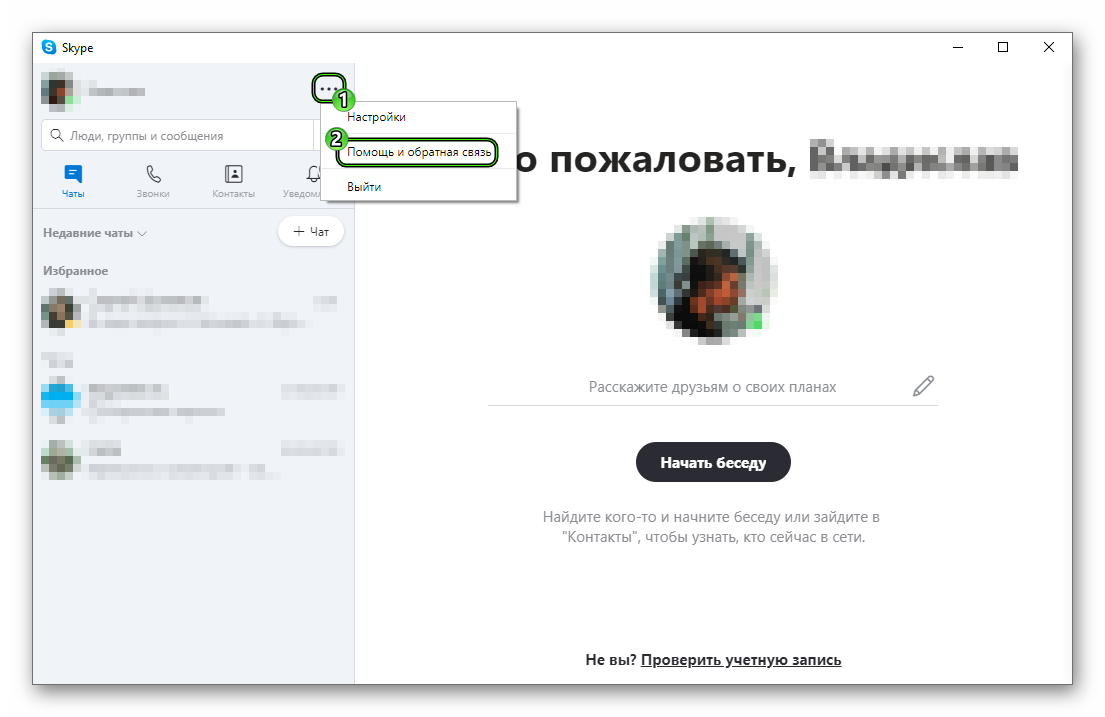
- Если вышла новая версия Skype, то вам предложат ее установить. Для этого кликните по синей кнопке.
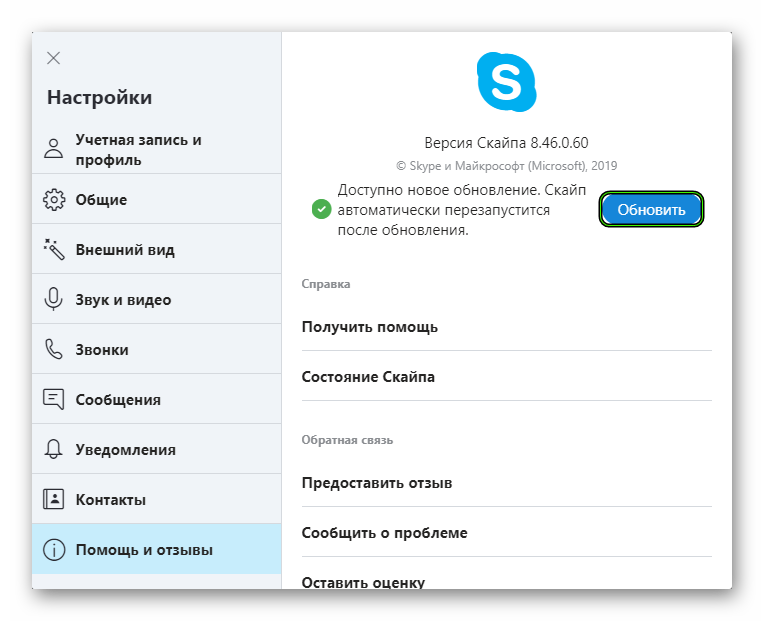
- Подтвердите запуск мастера инсталлятора, если это потребуется.
- Дождитесь ее завершения.
Альтернативный вариант заключается в ручной загрузке последней актуальной версии мессенджера и его установке:
- Скачайте инсталляционный пакет отсюда (ссылка ведет на официальный сайт).
- Далее, запустите полученный файл.
- Кликните по кнопке запуска процедуры.
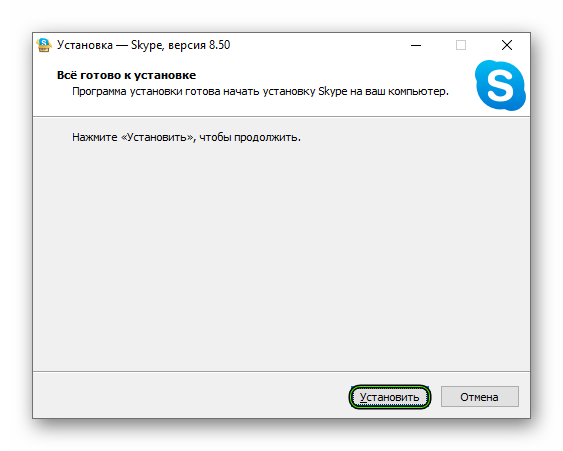
Основная причина, почему Скайп не обновляется, когда интернет-соединение работает стабильно, заключается в повреждении компонентов программы. Самое лучшее решение в этой ситуации – полная ее переустановка.
Сначала необходимо удалить мессенджер с компьютера:
- Нажмите
Win +R и потом введите в поле «Открыть» команду appwiz.cpl. - Для ее выполнения кликните ЛКМ по кнопке «ОК».

- Теперь найдите графу с названием Skype.
- Наведите на нее курсор мыши и щелкните ПКМ.
- Выберите опцию удаления.

- Подтвердите выполнение процедуры.
Остается только установить последнюю версию программы. Соответствующая инструкция изложена чуть выше.
Случай №2: Linux
Как обновить Скайп на Линуксе? Как уже говорилось выше, в данной ОС процесс обновления намного проще, чем в Windows. Дело в том, что в Linux используется совсем другая философия установки и обновления приложений. Новые версии программ приходят вместе с обновлениями системы. И это весьма удобно.
Стоит отметить, что для установки и удаления программ в Линукс используется терминал (консоль). Здесь нет привычного графического интерфейса для инсталляции. Соответственно и обновление производится с помощью пары команд. И это гораздо проще, чем в той же Windows. Сейчас мы расскажем о том, как обновить Skype в Убунту. Вот инструкция:
- Находим в главном меню терминал и открываем его. Или нажимаем на клавиатуре
Ctrl +T . Иногда используется комбинацияCtrl +Alt +T . - Для начала выполняем команду sudo apt-get update.
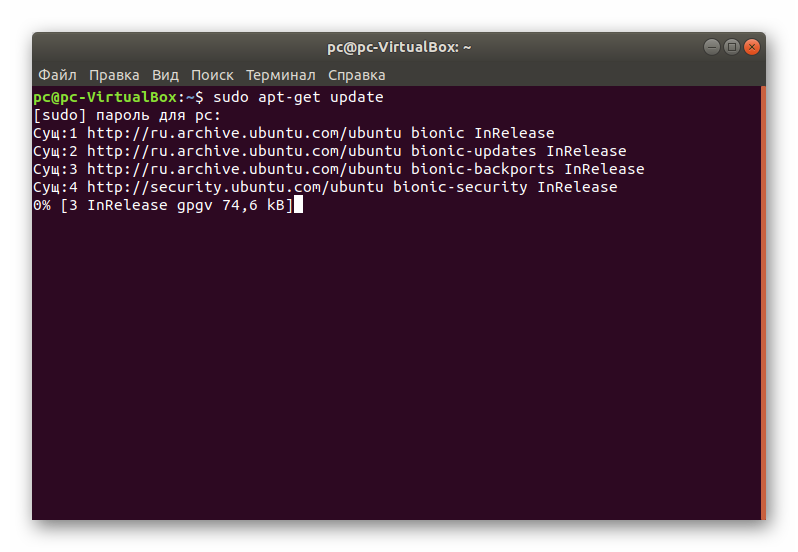
- Вводим пароль суперпользователя.
- Далее, вписываем в консоль sudo apt-get upgrade.
- Подтвердите выполнение процедуры, если это потребуется.
Случай №3: Мобильные устройства
Процедура обновления Скайпа на телефонах и планшетах сильно отличается, если сравнивать с предложенными для компьютера инструкциями. Причем она разнится на iOS и Android. Разберем каждую ситуацию по отдельности.
Руководство для Айфона и Айпада:
- Откройте предусмотренный на устройстве магазин App Store.
- Обратите внимание на размещенное снизу экрана меню. В нем тапните по вкладке «Обновления».
- Если новая версия мессенджера вышла, то она отобразится на открывшейся странице. Активируйте ее загрузку.
- Дождитесь ее окончания.
Руководство для Android-девайсов:
- Запустите Google Play Market на вашем смартфоне или планшете.
- Активируйте форму поиска, размещенную в самом верху.
- Введите поисковой запрос Skype.
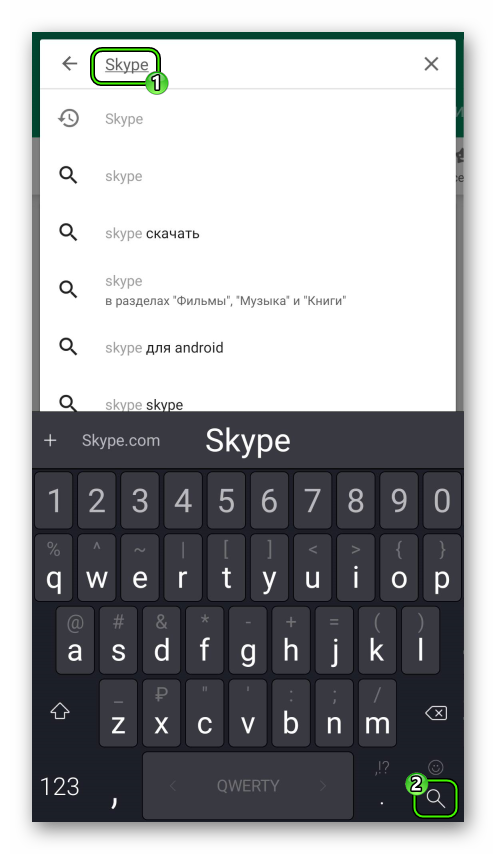
- Из списка результатов перейдите на нужную страницу.
- Здесь тапните по зеленой кнопке.
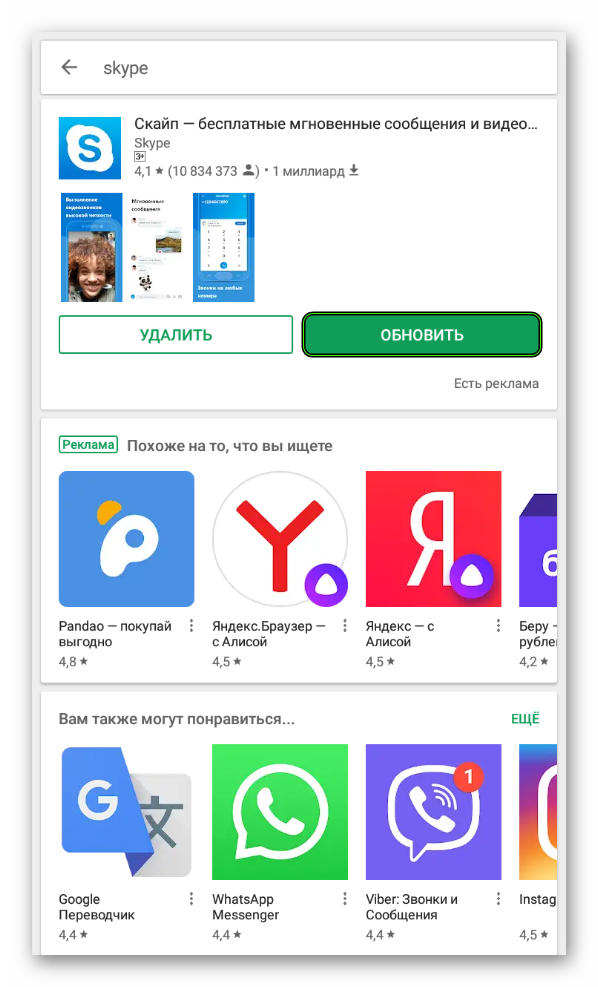
Деактивация автообновления
Ну и напоследок давайте разберемся, как отключить обновления Skype на разных платформах. К сожалению, в стандартной версии программы для Windows такая возможность отсутствует, хотя раньше это можно было сделать.
Однако можно деактивировать функцию для приложения Скайп (для Виндовс 10) из магазина Microsoft Store:
- Запустите Microsoft Store через меню «Пуск».
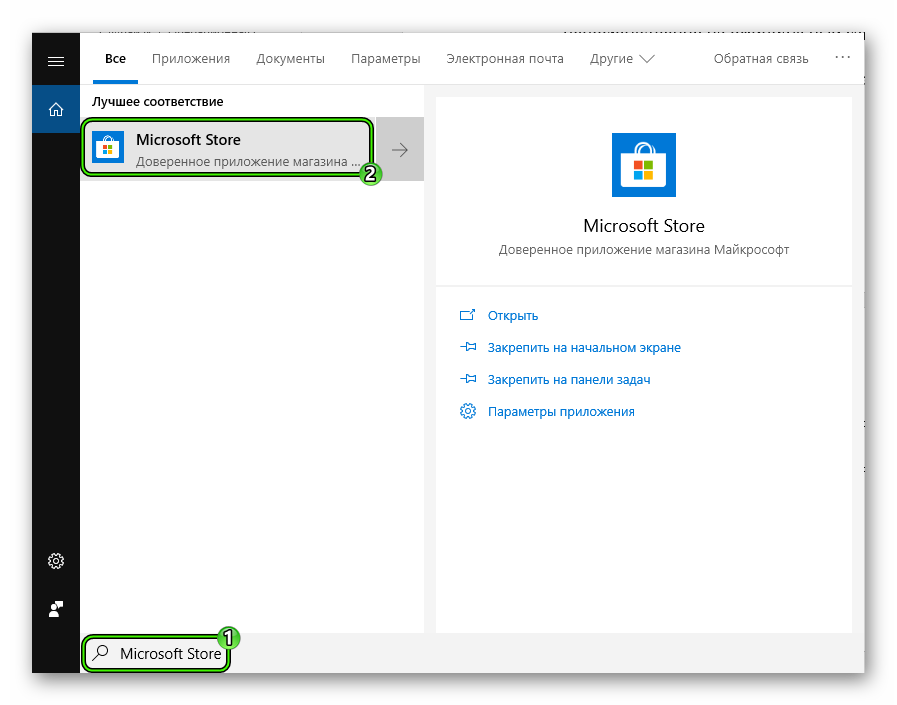
- Кликните ЛКМ на иконку с тремя точками чуть правее формы поиска.
- Выберите пункт «Настройки».
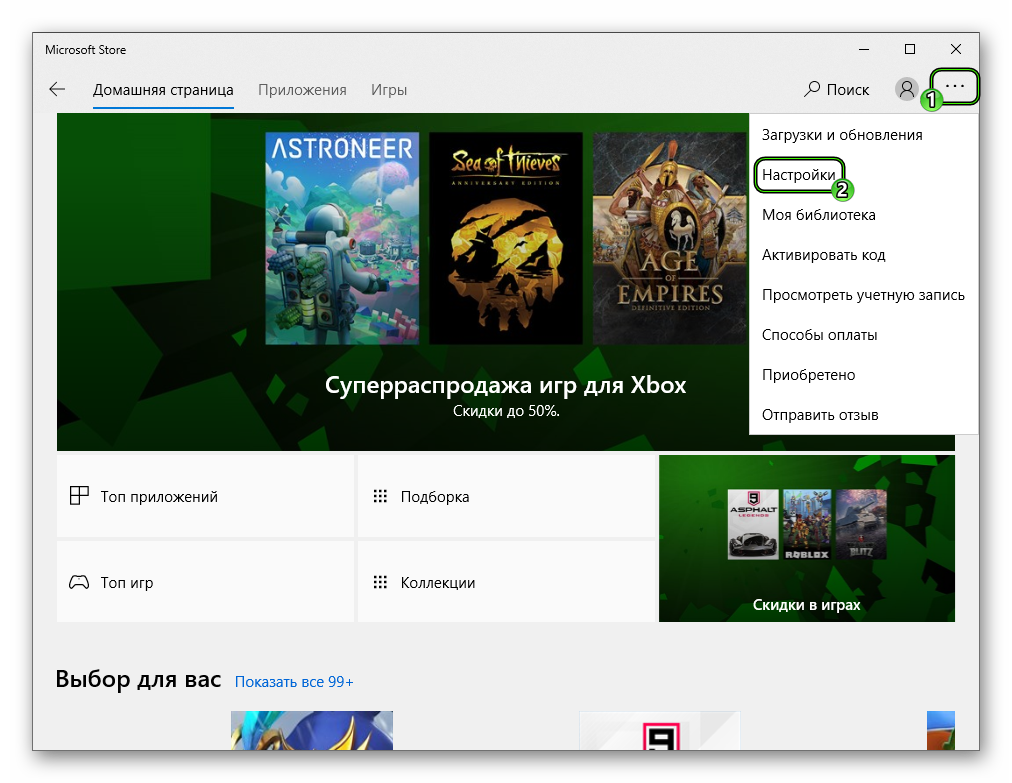
- Переведите верхний ползунок в неактивное положение.
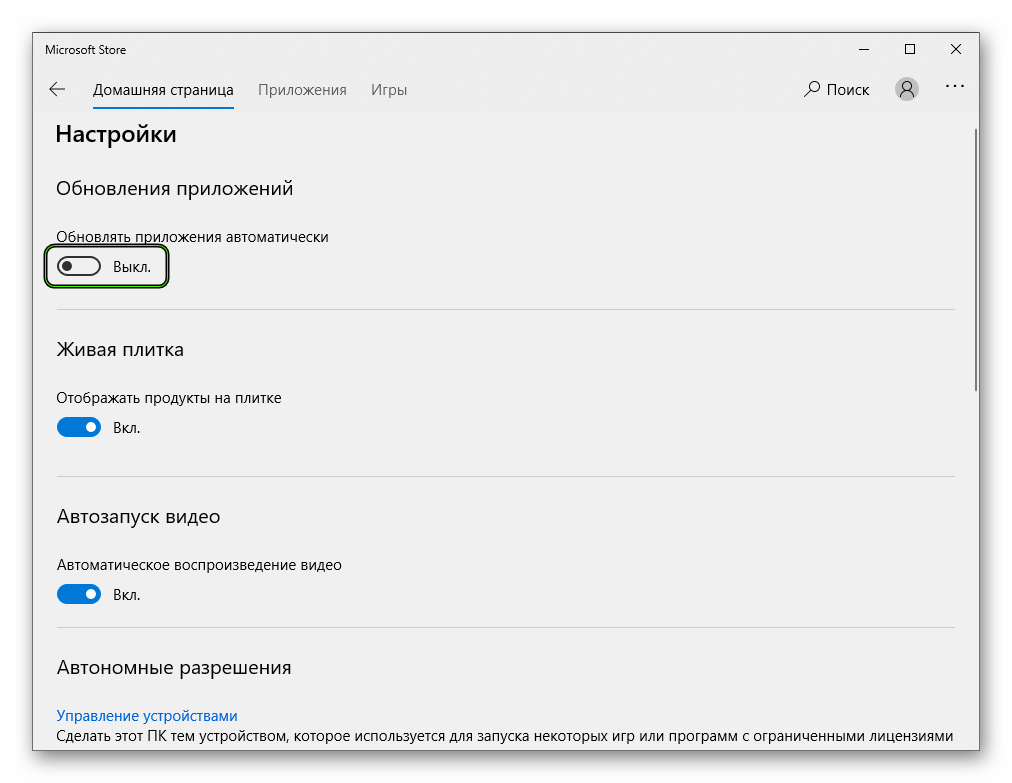
Для Android-устройств это делается следующим образом:
- Откройте нужную страницу магазина приложений «Play Маркет».
- Тапните на иконку вызова меню сверху экрана, в правом углу.
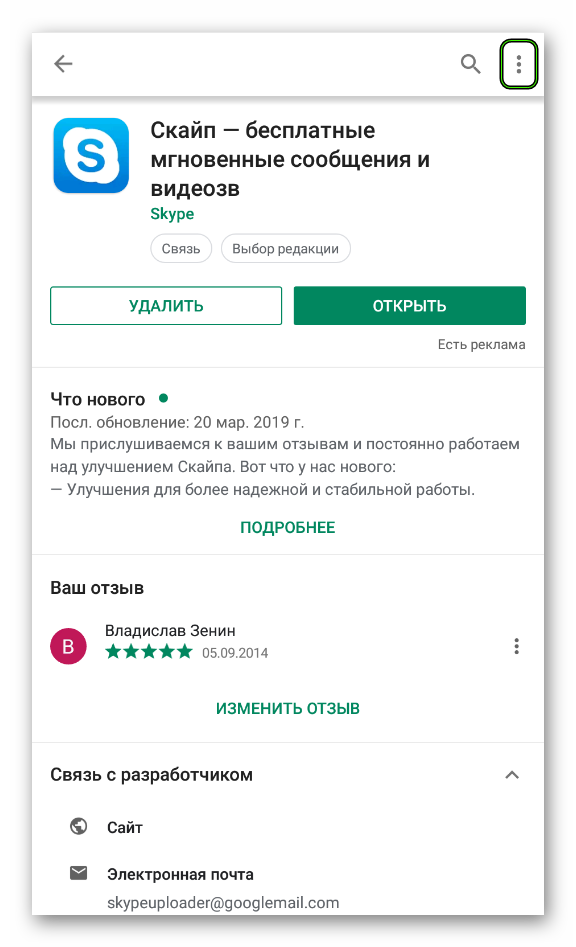
- Деактивируйте опцию «Автообновление».
А в случае с Linux данную процедуру выполнять вообще не нужно.
Итоги
В данной статье мы разобрали нюансы обновления мессенджера, а также возможные причины, почему Скайп не обновляется. Искренне надеемся, что наши советы вам помогли.








